작가:
Lewis Jackson
창조 날짜:
14 할 수있다 2021
업데이트 날짜:
1 칠월 2024
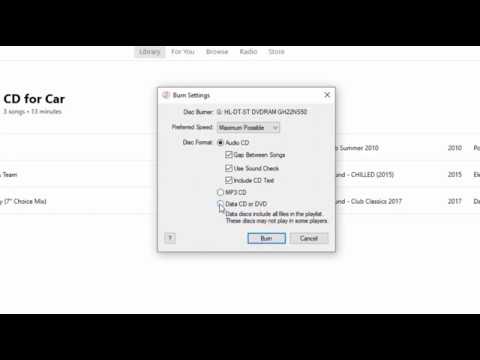
콘텐츠
친구를 위해 합성 CD를 굽거나 슬라이드 쇼를 만들어 음악 경력을 쌓으십시오. iTunes 음악을 CD에 복사하는 데는 수십 가지 이유가 있습니다. CD에 충분한 저장 공간이있는 한 iTunes를 사용하여 간단한 조작으로 디스크를 구울 수 있습니다. 아래 문서는 모든 버전의 iTunes를 사용하여 CD를 굽는 방법을 보여줍니다.
단계
iTunes를 엽니 다.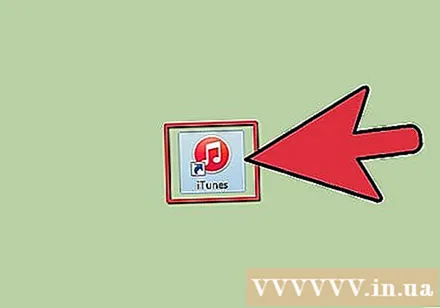
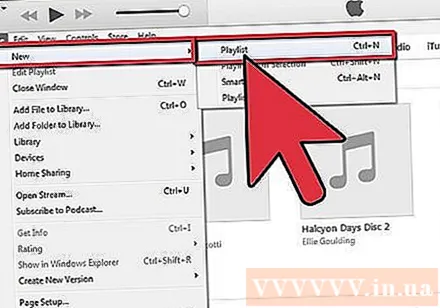
재생 목록을 만듭니다. 파일을 클릭하십시오. 새로운; 새 재생 목록을 설정하려면 재생 목록. 재생 목록이 왼쪽 메뉴에 나타납니다. 강조 표시를 클릭하고 목록 이름을 입력하여 목록 이름을 바꿀 수 있습니다.- 이전에 메뉴 표시 줄을 닫았을 수 있으므로 파일 아이콘을 볼 수 없습니다. 그렇다면 왼쪽 상단 모서리에있는 아이콘을 클릭 한 다음 메뉴 표시 줄 표시로 이동합니다.
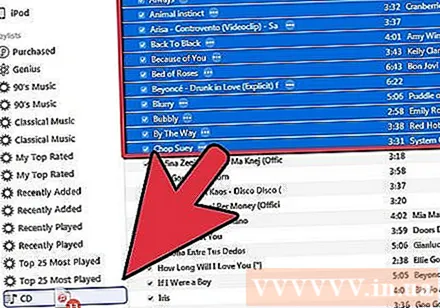
재생 목록에 노래를 추가하십시오. CD에서 원하는 노래를 새로 만든 재생 목록으로 끌어다 놓기 만하면됩니다. 이렇게하면 흰색 더하기 기호가있는 작은 녹색 원이 표시됩니다.- 개별 노래를 새 재생 목록으로 끌어서 놓는 방식으로 추가하거나 한 번에 여러 곡을 선택하여 새 재생 목록에 놓을 수 있습니다.
- 여러 노래를 재생 목록으로 드래그하려면 첫 번째 노래를 클릭하고 Shift 키를 누른 상태에서 선택하려는 시리즈의 마지막 노래를 클릭합니다. 첫 번째 노래, 마지막 노래 및 그 사이의 모든 노래가 강조 표시됩니다. 이제 지침에 따라 끌어서 놓기 만하면됩니다.

빈 CD-R / CD-RW를 트레이에 넣고 컴퓨터가 디스크를 인식 할 때까지 기다립니다. 그러면 디스크 아이콘이 화면에 나타납니다. 이 전체 프로세스는 최대 30 초가 걸립니다.- 표준 CD-R / CD-RW 레코딩에는 74 분 / 650MB 또는 80 분 / 700MB의 데이터가 포함됩니다. 재생 목록이 80 분을 초과하면 재생 목록을 두 개의 디스크로 분할해야합니다.
"파일"을 선택한 다음 "재생 목록을 디스크에 굽기"를 선택합니다."(재생 목록을 디스크에 굽기) 또는 최신 버전의 iTunes를 사용하는 경우 사이드 바에서 재생 목록 이름을 클릭하고"CD로 굽기를 클릭하십시오. "(CD로 굽기)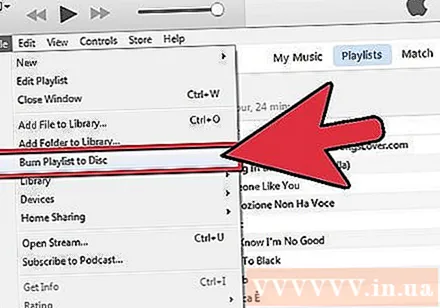
굽기 설정을 찾습니다. 재생 목록이 원하는대로 녹음되도록 적절히 조정하십시오. CD를 구울 준비가되면 "굽기"를 선택하십시오. 설정에서 다음을 조정할 수 있습니다.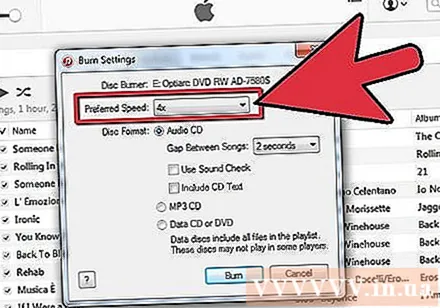
- 컴퓨터가 디스크에 데이터를 쓰는 속도. 일반적으로 녹음 속도가 빠를수록 음악 품질이 덜 완성됩니다.
- 노래 사이의 중단 (초).
- 디스크 형식 : 오디오, Mp3 또는 DVD. 대부분의 기록 된 CD는 "오디오 CD"형식입니다.
"굽기"를 클릭하고 컴퓨터가 정보를 디스크에 기록 할 때까지 기다립니다. 설정 및 컴퓨터에 따라 1 ~ 12 분 정도 걸릴 수 있습니다.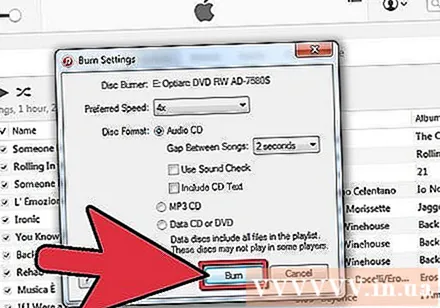
종료. 디스크 기록이 완료되면 알림이 표시됩니다. CD를 꺼내면 굽기가 완료됩니다. 광고
필요한 것
- 컴퓨터
- CD가 비어 있습니다.
- ITunes 소프트웨어
- 음악



